Annons
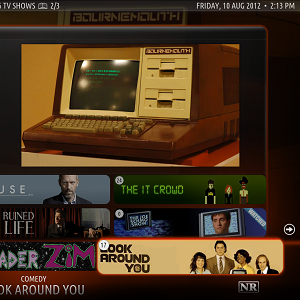 Ställ in ditt mediecenter precis som du vill ha det. Aeon Nox 3.5 är den senaste versionen av vad som kanske är det bästa temat för XBMC, och det är en sällsynt kombination: vacker och anpassningsbar.
Ställ in ditt mediecenter precis som du vill ha det. Aeon Nox 3.5 är den senaste versionen av vad som kanske är det bästa temat för XBMC, och det är en sällsynt kombination: vacker och anpassningsbar.
Jag älskar min XBMC-inställning, men pröva vanligtvis teman - något som min fru Kathy spelar spelande ifrågasätter.
"Du hittar aldrig ett tema bättre än det vi redan har," berättar hon för mig. "Varför försöker du fortsätta att testa nya?"
Hon hade alltid rätt, tills nu. Aeon Nox 3.5 gör så många saker jag har vägrat mitt mediecenter att göra - snabbt åtkomst till onlinemedier, se det fantastiska "Fan art" XBMC samlar in för alla mina shower, anpassar vad som går dit i huvudmenyn och tar bort gränssnittselement som jag aldrig använda sig av. Allt detta kommer i ett snyggt paket som får XBMC att känna sig som ett helt nytt program.
XBMC, om du inte visste det, är den programvara din tv vill ha mer än någon annan. Kör på Linux, Mac, Windows, Apple TV och olika andra plattformar som jag inte har tid att lista, XBMC gör det enkelt att utforska dina TV-program, musik och filmer. Lägg till en ständigt växande samling plugins för att titta på innehåll från hela webben så kommer du att ha dina drömars mediecenter på nolltid.
En av XBMCs geekiest funktioner är dock de olika skinnen du kan välja mellan.
Använda Aeon Nox 3.5
Jag kan inte hoppas att dokumentera allt detta tema kan göra med bilder och text ensam; lyckligtvis behöver jag inte. Här är en videoöversikt.
Imponerad? Fortsätt läsa och jag ska visa dig hur allt fungerar - och var du kan hitta det.
Huvudskärmen för Aeon Nox är inte ovanlig: alla olika kategorier av media presenteras horisontellt. Detta ger mycket utrymme för relevanta konstverk.

Återigen, som de flesta teman, kan du bläddra i dina media och ställa in de olika avsnitten av det så att du fungerar som du vill. Till exempel: när jag surfar på TV-program vill jag se så mycket av bakgrundskonst som möjligt:
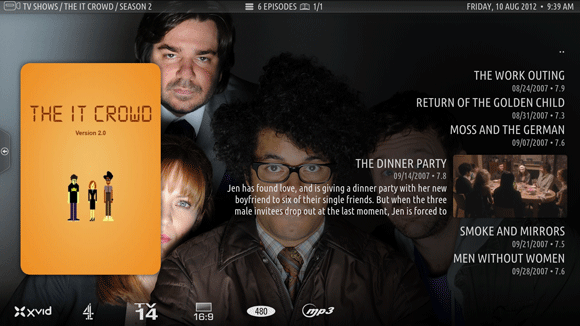
Om du föredrar att se avsnitt i en lista bredvid miniatyrbilder är det också möjligt; hittar du alla dina alternativ i vänsterpanelen.
Som du kan säga från ovanstående video, många animationer underlättar övergången från en sektion av XBMC till en annan.
Det som verkligen slår mig med detta tema är uppmärksamheten på detaljer. Till exempel: om du pausar en video ser du aktuell tid och tid det kommer att vara när du tittar längst ner på skärmen:

Mitt gamla tema hade inte den här funktionen, och jag har aldrig sett det i någon mediaspelare som jag har använt. Och det är användbart för planering och uppmanar mig ibland att inte titta på en video när jag ska göra något annat
Det är bara en detalj; du kommer säkert att märka mer när du bläddrar. Poängen är att detta tema är designat med användaren i åtanke och du kan berätta.
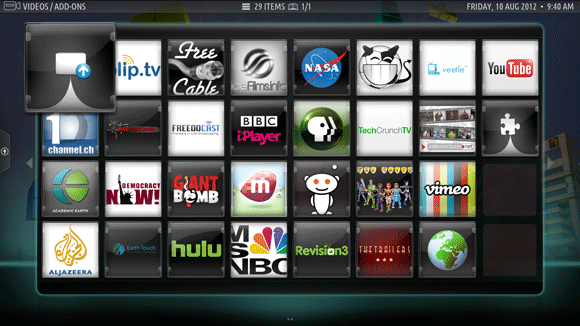
Anpassa allt!
Under temainställningar hittar du sätt att anpassa nästan allt, inklusive hela skärmen:
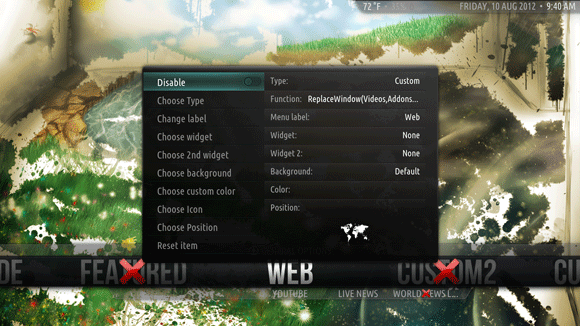
Härifrån kan du enkelt ta bort saker du inte använder (i mitt fall, Live TV och bilder) och lägga till saker du gör (i mitt fall en direktlänk till YouTube). Alla tillägg, program eller favoriter kan läggas direkt till menyn
Som jag sa tidigare: du kan välja hur vissa skärmar ska visas i menyn till vänster. Känner du dig överväldigad av alternativen? Du kan eliminera sådana du aldrig kommer att använda i alternativen.
Också anmärkningsvärt: det finns en hjälpmeny i alternativen som låter dig veta vilka plugins huden använder du har och inte har installerat. Hitta en komplett lista med plugins här, tillsammans med mycket mer information om temat.
Installera Aeon Nox 3.5
Är du redo att prova det här temat? Goda nyheter: allt du behöver göra är att gå till avsnittet Tillägg i XBMC-inställningarna. Aeon Nox finns i standard XBMC-lagret. Om du vill ha mer information kolla in Aeon Nox-sidan på XBMC wiki.
Slutsats
Om du inte märker det: Jag älskar det här temat. Jag hoppas att du gör det också och låt mig veta vilka saker du lägger till på XBMC: s hemskärm i kommentarerna nedan. För mig är det snabb åtkomst till YouTube, min Hulu-kö, mina 1-kanal-favoriter och mina podcasts.
Mer om XBMC
Vill du lära dig mer om XBMC? Har vi någonsin täckt dig. Kolla in det:
- 5 fantastiska tillägg för XBMC media center 5 fantastiska tillägg för XBMC Media CenterGör XBMC ännu bättre genom att lägga till dessa fantastiska tillägg. Oavsett om du använder TV, sport eller spel, kommer dessa plugins att hjälpa dig att få ut mesta möjliga av din TV. Förra gången klagade jag slutet på ... Läs mer
- De 6 coolaste gratis skinnen för XBMC-mediecenter 6 coolaste gratis skinn för ditt XBMC Media CenterUnder åren har XBMC: s skinn utvecklats från att vara funktionella till vackra och den senaste utgåvan, kodnamnet "Eden", tillför ännu mer polska. Nedladdning och installation av dessa skinn är alla som tas om hand från XBMC ... Läs mer
- Lägg till podcast-flöden direkt till XBMC-mediecenter Hur du lägger till dina podcast-flöden i ditt XBMC Media CenterFå tillgång till dina favorit podcasts, video eller ljud med XBMC. Du behöver inte någon plugin för att lyssna på podcast, men metoden att göra det är inte helt uppenbar och den officiella dokumentationen är inte exakt ... Läs mer
- 3 gratis XBMC-fjärrappar för iPhone och iPad De 3 bästa gratis XBMC-fjärrapparna för iPhone och iPadEn av de bästa sakerna med XBMC är dess kompatibilitet med fjärrkontrollapplikationer, av vilka det inte finns brist på App Store. Idag tar vi en titt på de bästa gratisfjärrkontrollerna ... Läs mer
- Hur man tittar på nyheterna online med XBMC Hur man tittar på nyheterna online med XBMC Läs mer .
Justin Pot är en teknologjournalist baserad i Portland, Oregon. Han älskar teknik, människor och natur - och försöker njuta av alla tre när det är möjligt. Du kan chatta med Justin på Twitter just nu.


